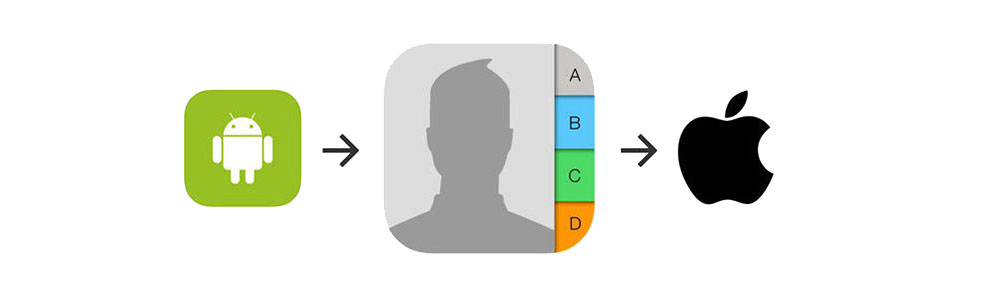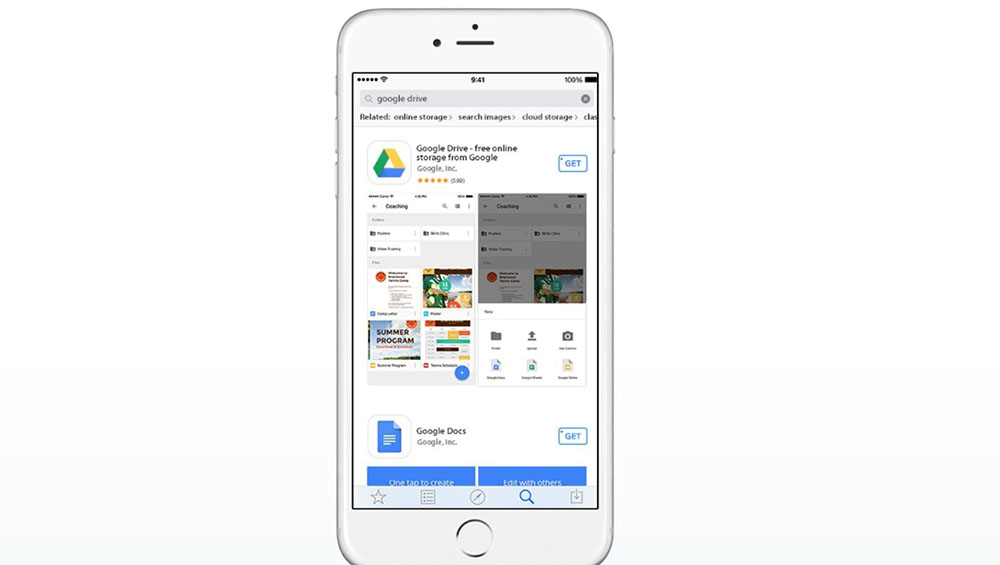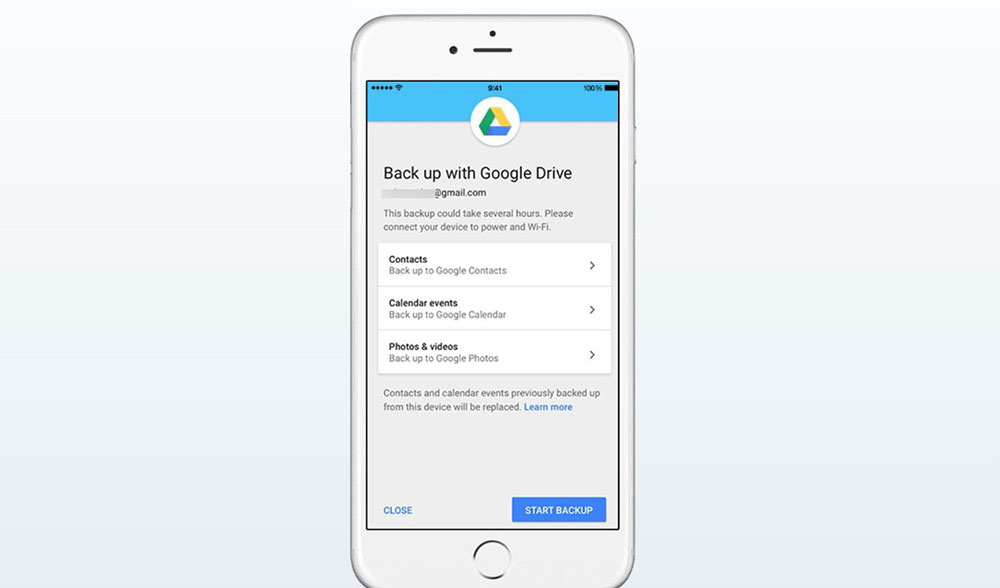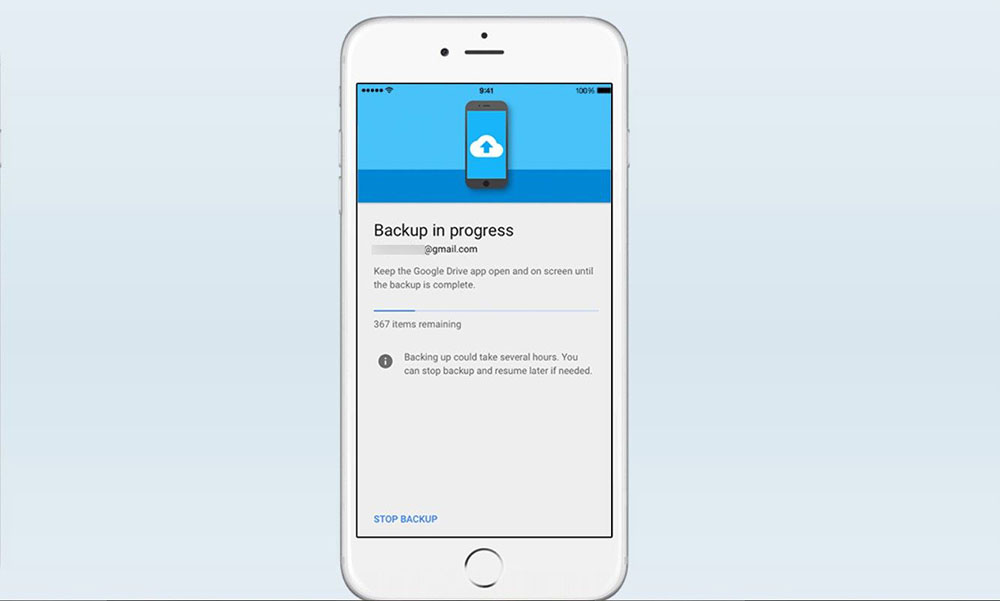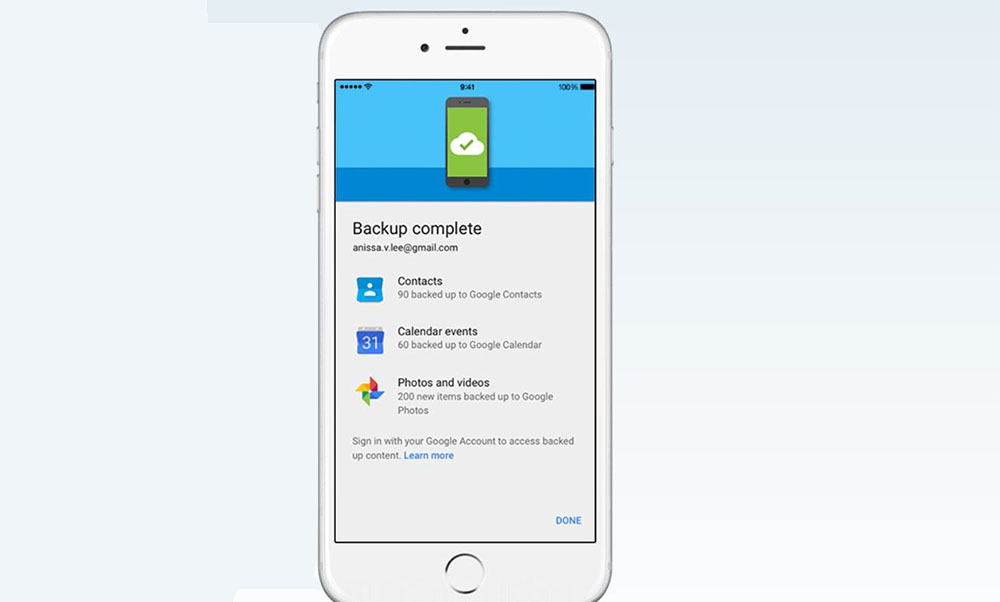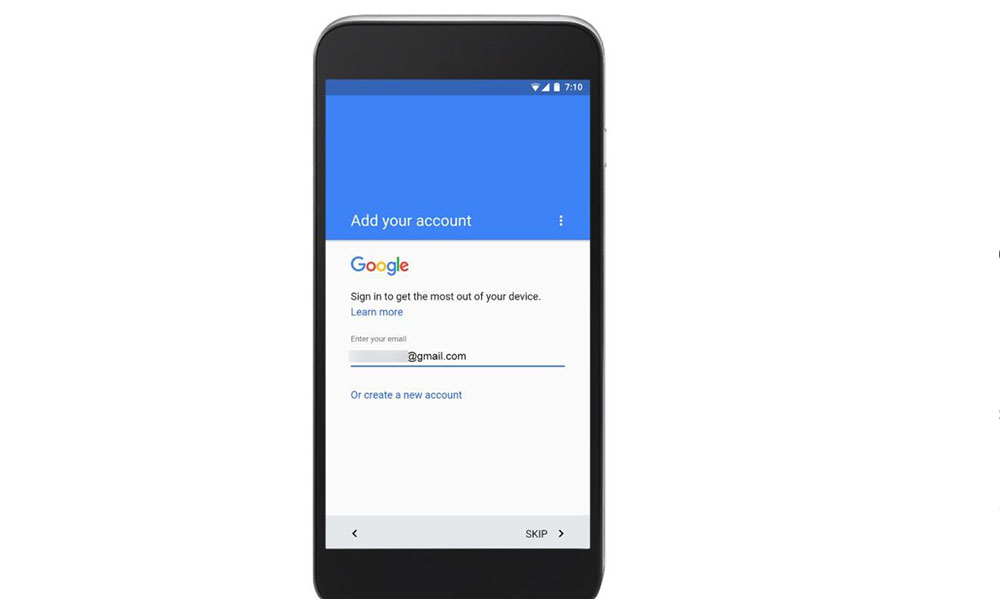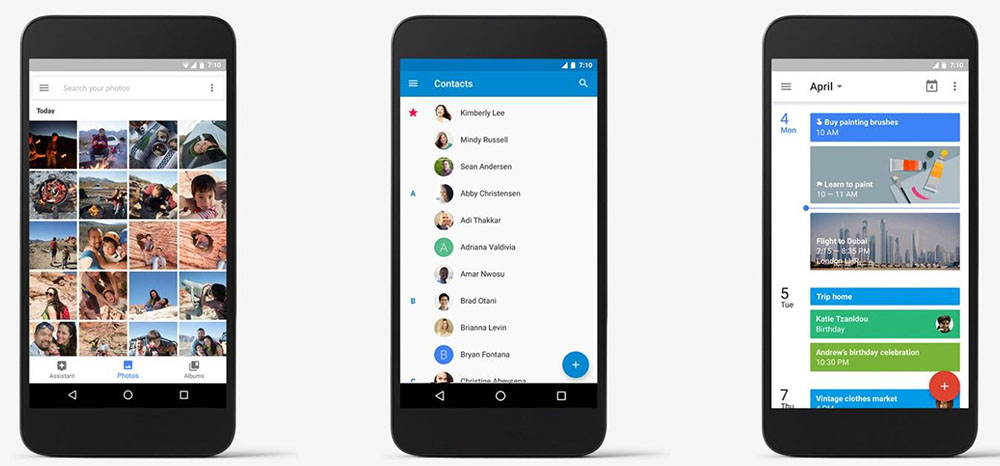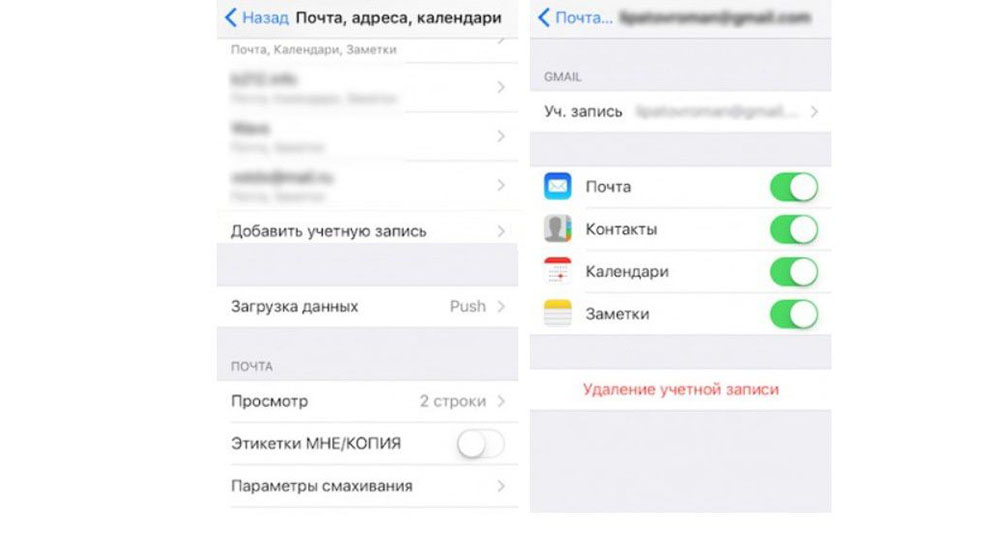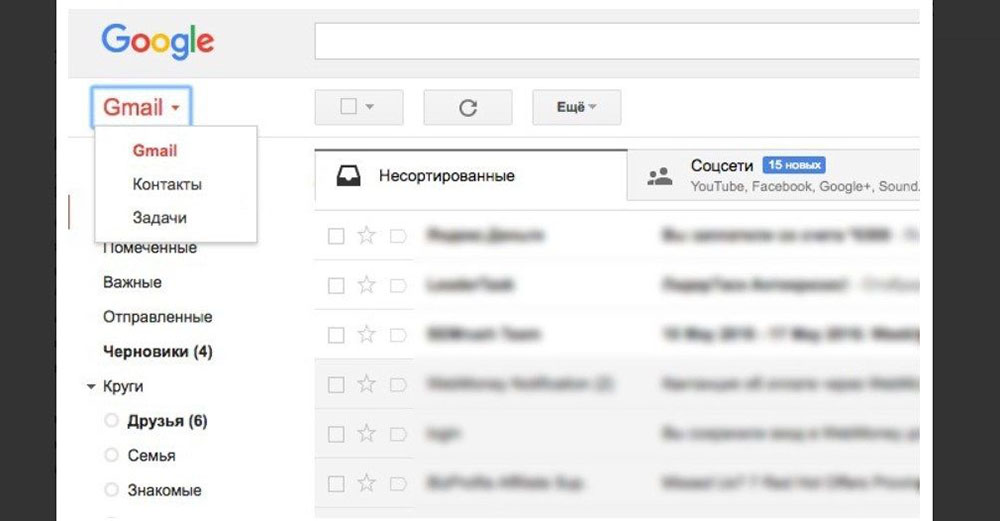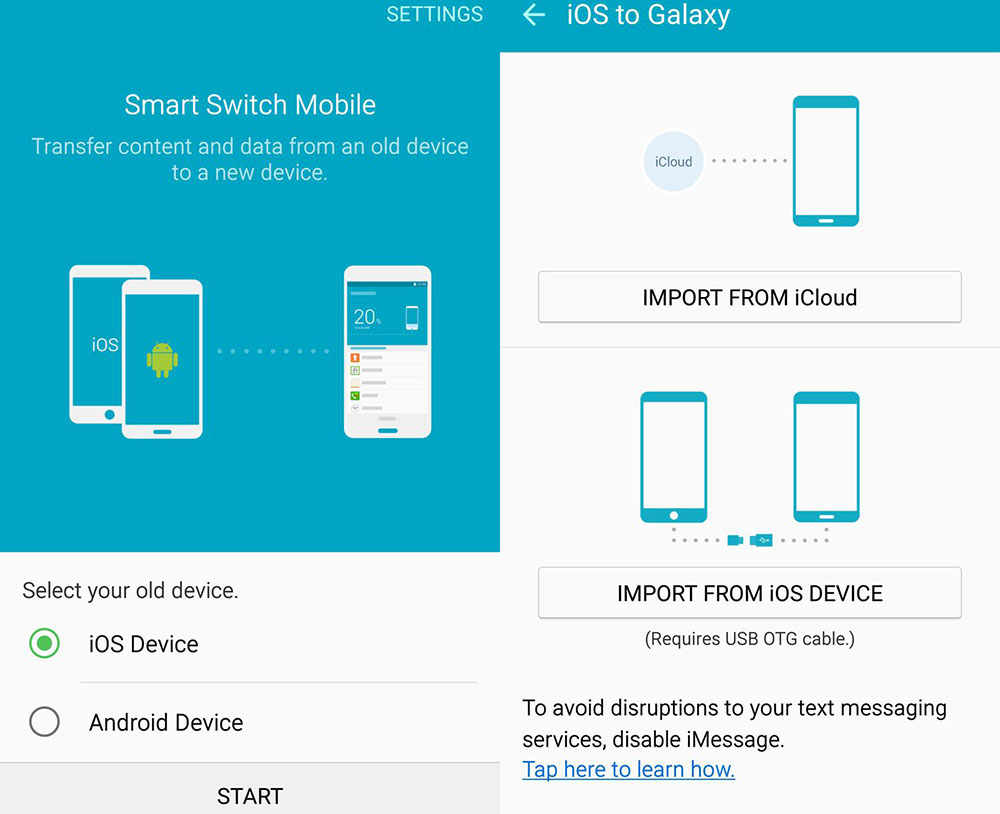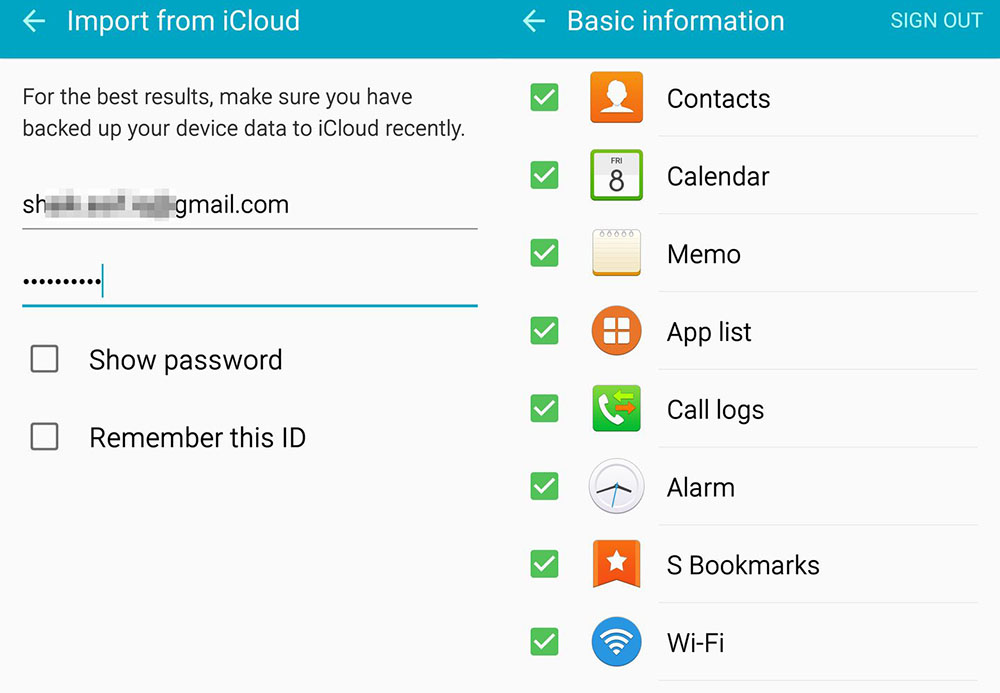На чтение 6 мин. Просмотров 3.9k. Опубликовано 06.07.2018
Передача важной информации между, казалось бы, совершенно не совместимыми операционными системами – iOS и Android, как показывает практика, не вызывает никаких проблем. Для того чтобы перенести контакты с айфона на андроид, можно задействовать мощности Google, использовать сервисы Apple, обратиться за помощью к сторонним инструментам (вроде Яндекс.Переезд) и мобильным приложениям (коих тоже накопилось уже немало). Главная проблема тут не в доступных способах, а в порой возникающих на пути к успеху сложностях.
Содержание
- С помощью iCloud
- Через приложение My Contacts Backup
- Как перенести через Gmail
- С помощью iTunes
- С помощью сим-карты
С помощью iCloud
Облачный сервис компании Apple позволяет разными способами взаимодействовать с личным аккаунтом Apple ID – работать с календарем, просматривать фотографии, следить за местоположением iPhone, писать сообщения, через встроенный почтовый ящик, и даже переносить, редактировать, сохранять и передавать контакты. Чем и стоит воспользоваться:
- Прежде всего, придется вооружиться браузером. И неважно какими, и совершенно неважно где. Способ работает одинаково и на PC, и на смартфоне, да и действия практически одинаковые;
- Нужно зайти на сайт iCloud, и авторизоваться, используя данные от зарегистрированного Apple ID. В появившемся после загрузки меню – выбрать пункт «Контакты»;
- Выделить номера из телефонной книги, которые нужно передать (или мышкой, или с помощью сенсорного экрана, или комбинацией клавиш Ctrl + A на клавиатуре);
- Затем остается вызвать шестеренку (расположена в нижнем левом углу) и выбрать пункт «Экспортировать в VCF». Несколько секунд на компиляцию и вот система уже предлагает сохранить получившийся файл с данными и важными документами;
- Если выбран способ передачи контактов через ПК, то VCF-файл можно сохранить в любое место, а затем, подключив девайс с операционной системой Android через USB, перекинуть во внутреннюю или внешнюю память и распаковать.
Если же манипуляции проводились на смартфоне, то вариантов несколько. Во-первых, получившийся VCF можно сохранить в Dropbox, а затем оттуда же скачать файл, но уже на андроид. Во-вторых, можно передать информацию через Telegram, сбросив информацию в «Избранное». Также подойдет Яндекс.Диск, Google.Документы и прочие облачные хранилища. Вариантов масса!
Описанная выше процедура не отнимает много времени, но если и пяти свободных минут не нашлось, то почему бы не поэкспериментировать? Специальный мобильный инструмент My Contacts Backup в несколько раз ускоряет, да еще и частично автоматизирует процесс (а еще не придется вспомнить ни адреса, ни логины, ни пароли):
- Если передача контактов осуществляется со смартфона Apple, то первый шаг – заглянуть в App Store и, воспользовавшись поиском, найти My Contacts Backup и загрузить, согласившись со всеми требованиями и условиями;
- Когда система скомпилирует важные файлы, на экране появится уведомление – дескать, пора выбрать, куда сохранить получившиеся номера и важные данные. Как и в случае с iCloud, документ можно загрузить или в облачное хранилище, или на электронную почту;
- Вне зависимости от выбора, с устройства на Android нужно зайти в место сохранения и скопировать VCF документ для последующей распаковки.
После установки программу нужно открыть и сразу же нажать на единственно доступную кнопку «Backup»;
Аккаунт Google предлагает не меньше функций и возможностей, чем родное облачное хранилище от Apple. Идеи, по крайне мере, те же – тут та же синхронизация календарей и почты, и возможность хранить и просматривать фотографии. А плюсом – быстрая авторизация в различных сервисах Google (от YouTube до аккаунта в браузере Chrome), и доступ к документам, запискам и прочим технологическим чудесами. И, если по какой-то причине аккаунт Google еще не зарегистрирован, настало время исправить ситуацию на официальном сайте (в правом верхнем углу доступна форма авторизации и, соответственно, регистрации нового профиля).
Если же аккаунт нашелся, но еще не добавлен в iOS, то действия следующие:
- Перейти в «Настройки», выбрать пункт «Учетные записи и пароли»;
- Нажать на значок «Добавить учетную запись». Выбрать «Google», заполнить все необходимые поля – Имя, E-mail, пароль. Принять изменения и сохраниться;
- Если авторизация прошла удачно, система тут же выдаст список доступных для синхронизации документов. Почта, искомые «Контакты», Календари, Заметки. Нужные пункты стоит отметить, и можно смело брать в руки Android девайс;
- Там процедуру придется повторить – зайти в «Настройки» (разумеется, аккаунты должны совпадать), в раздел «Аккаунты и Синхронизация», затем поставить галочку напротив пункта «Контакты», а после сохранить изменения и дождаться, пока телефонная книга заполнится номерам, именами и фамилиями.
Способ элементарный и действительно удобный – так синхронизация будет работать всегда и в любом порядке – и при переходе с iPhone на андроид, и обратно.
С помощью iTunes
Передача контактов через медиаплеер Apple в целом напоминает способ, описанный выше. Придется также проходить синхронизацию через аккаунт Google, правда, уже не через смартфон, а через iTunes. Действия следующие:
- Подключить iPhone к ПК через оригинальный USB-кабель (в иных случаях возможны проблемы несовместимости);
- Нажать на отмеченный на скриншоте значок подключенного устройства, открыть текущие свойства и параметры;
- В появившемся с правой стороны меню выбрать пункт «Сведения»;
- Поставить галочку напротив пункта «Синхронизировать контакты с». Выбрать из предложенных вариантов Google Contacts;
- При необходимости авторизоваться через Apple ID, применить настройки и пройти синхронизацию;
- На устройстве с Android зайти в «Настройки», в разделе «Аккаунты и синхронизация», авторизоваться через Google (если по каким-то причинам это не сделано ранее), поставить галочку напротив синхронизации «Контактов».
С помощью сим-карты
Без сторонних инструментов, вроде My Contacts Backup перенести контакты с помощью SIM-карты, если iPhone «донор» – невозможно. Продукция Apple работает в обратном направлении – позволяет импортировать важные данные – имена, фамилии и номера с сим-карты в смартфон (или в какое-нибудь облачное хранилище). По каким причинам работает так – неизвестно.
Но, раз уж ограничение появилось и обойти его без Jailbreak нельзя, то стоит опробовать методы, перечисленные выше. Особенного внимания заслуживает Gmail и iCloud. На их уровне способ с SIM-картой выглядит совсем уж блекло и скучно. Во-первых, из-за того, что с сим-карты можно снять определенную информацию – номера, да имена. Никаких дат, фотографий, оповещений и прочих нюансов.
А во-вторых, слишком уж долго придется мучиться, вытаскивая карту и меняя все местами. А если форм-фактор разный? Где-то обычный, где-то нано. Как быть? Словом, в сети найдутся методы поинтереснее, с них и стоит начать!
Недавно мы писали о том, как перенести контакты с Android-смартфона на iPhone, и большинство методов из этой статьи подойдут также для обратного переноса: с айфона на Android.
1 Как скопировать контакты с айфона на андроид через Google
Начнем с самого универсального способа, который не требует установки сторонних программ — разве что у вас должен быть аккаунт Google, а он наверняка есть. Кроме того, этот метод поможет не только перенести контакты с iPhone на Android, но и наоборот.
С помощью учетной записи Гугл вы можете синхронизировать данные на всех ваших устройствах. Это относится не только к смартфонам с разными системами, но и к персональным компьютерам, планшетам и ноутбукам. С помощью этого метода можно скопировать на новый гаджет также записи из календаря и некоторых приложений, например, Google Fit.
- Для синхронизации контактов перейдите в настройки iPhone (или iPad).
- В разделе «Пароли и учетные записи» откройте запись Gmail. Или добавьте ее, если такой нет.
- Переведите ползунок напротив пункта «Контакты» в активное положение. Они будут скопированы в вашу учетную запись Google.
На Android-смартфоне надо сделать то же самое, только названия пунктов меню будут отличаться:
- Откройте настройки и зайдите в раздел «Пользователи и аккаунты».
- Выберите ту же учетку Google, которую использовали на iPhone.
- Активируйте данные для синхронизации (в нашем случае — контакты).
2 Как перекинуть контакты с айфона на андроид по одному
Предположим, вам не надо, чтобы на смартфонах была одинаковая база контактов. Например, если вы хотите поделиться каким-то номером по отдельности, а не скидывать сразу всю свою записную книжку. В этом случае можно использовать встроенные инструменты системы и переслать номер, почту и всю информацию о контакте в виде одного файла формата vcf.
- Откройте на iPhone или iPad приложение «Контакты» и выберите нужный контакт из списка.
- Нажмите «Поделиться контактом».
- Вы можете сохранить информацию о карточке в «Файлы», а потом переслать ее любым удобным вам способом. Или сразу выбрать один из предложенных вариантов отправки: например, по почте или через мессенджер.
- На Android-смартфоне вам понадобится только открыть полученный файл и сохранить данные о контакте.
3 Как работает передача контактов через iCloud
Как и другие данные, вы можете сохранить в iCloud свои контакты. Для этого надо настроить синхронизацию телефонной книги на смартфоне и облаке.

Вы можете скачать документ с карточками контактов на свой компьютер, а потом отправить его на смартфон: через облако, почту или просто перебросив на microSD-карту. Перемещать контакты таким образом — не самый быстрый способ, но он позволяет передать на Android-смартфон сразу все номера из вашей записной книги.
4 Как перекинуть все контакты на новый смартфон через My Contacts Backup
Есть специальные приложения для переноса контактов, одно из них — My Contacts Backup. Также, как и iCloud, он создает файл vCard с вашим списком номеров, который потом можно отправить на почту, а потом скачать на Android-смартфон.
- Установите программу из AppStore и предоставьте ей необходимые доступы.
- Кликните по кнопке Backup и подождите, пока приложение скопирует ваши контакты.
- Для загрузки выберите тип файла vCard и отправьте на свой электронный адрес.
- Откройте письмо на Android-устройстве и скачайте отправленный файл — контакты добавятся на смартфон автоматически.
5 Как перенести контакты с айфона на андроид через приложение для импорта
Контакты можно импортировать вместе с другими данными во время настройки нового Android-смартфона. Мы подробно рассказывали о переезде на новую систему в отдельной статье.
При переходе с iPhone вам понадобится использовать одну из программ для передачи файлов, приложений, заметок и прочих данных на новую платформу. Это может быть, например, программа Phone Clone от HUAWEI. Она доступна как для Android, так и на iOS.
Обычно подобные приложения для переезда стоят на Android-смартфонах по умолчанию, но вы также можете использовать сторонние программы вроде MobileTrans. В любом случае, все они работают по одному принципу: объединяют смартфоны в одной сети и помогают перенести необходимую информацию на новый гаджет.
Читайте также:
- Как правильно ухаживать за бытовой техникой: советы производителя=«content_internal_link»>
- Лучшие бесплатные программы для проверки компьютера: тестируем компоненты=«content_internal_link»>
Редактор направлений «Мобильные устройства» и «Техника для дома»
Не знаете, как перенести контакты с Айфона на Андроид быстро и без дополнительных хлопот? Мы вам в этом поможем! В данной статье приведено сразу 5 крутых способов, с которыми ваша телефонная книга в два счета перекочует на новое место жительства.
Все было бы проще, позволяй яблочные устройства копировать номера на симку. Но нет, в целях безопасности личной информации или для того, чтоб людям жизнь малиной не казалась, Айфоны позволяют перенести данные только в телефон. То есть, с симки на Айфон – пожалуйста, а в обратном порядке – ни-ни.
Как вы поняли, вариант «просто перенести симку с контактами в телефон с Андроидом» не сработает. Потребуется третья сторона. Давайте выясним, какие ресурсы, софт и опции могут выступать в ее роли.
Обратите внимание, вне зависимости от выбранного способа, вам обязательно понадобится зарегистрировать учетную запись в Гугле и профиль в Apple ID. Также, и Айфон, и аппарат на базе Андроид, должны быть подключены к Интернету.
Через Google
Давайте выясним, как перенести контакты с Айфона на Андроид через Gmail, — приведем пошаговую инструкцию:
- Зайдите в настройки Iphone и перейдите в раздел Icloud;
- Введите логин и пароль от Apple ID;
- Отключите синхронизацию контактов с облаком (выключите переключатель);
- Теперь снова идите в «Настройки» — «Учетная запись» и добавьте учетную запись Google (если ее нет, создайте с нуля);



- Когда войдете внутрь, подтвердите синхронизацию контактов;
Таким образом, ваш список номеров сохранился на серверах Google. Теперь нужно открыть и сохранить его на устройстве с Андроидом.
- Возьмите второй телефон и зайдите в «Настройки»(Аккаунты) — «Синхронизация»;
- Щелкните по пункту Google;
- Найдите строку «Контакты» и щелкните по ней для синхронизации (в некоторых телефонах следует активировать бегунок);
- Готово.
Все номера будут скопированы в полном объеме, выборочного переноса здесь нет. Возможно, вам придется чистить телефонную книгу – убирать ненужные или повторяющиеся номера.
Ручной метод
Перенос контактов с Айфона на Андроид можно сделать и вручную, по одному.
- На Айфоне откройте телефонную книгу и выберите нужный номер, щелкните по нему;
- Пролистайте запись до конца и найдите команду «Share contact»;
- Выберите способ отправки – СМС, Электронная почта и т.д.;
- На Андроиде примите входящее послание, откройте и сохраните.
К сожалению, групповая отправка здесь не работает, вам нужно будет перенести каждую запись по отдельности. Способ устроит только тех пользователей, у которых адресная книга совсем небольшая. Зато он не требует наличия Интернета, установки дополнительного софта, синхронизации с облачными серверами.
Через Itunes
Чтобы перенести контакты с Айфона на Андроид без Айфона (например, аппарат потерялся, или вы разбили экран), вам понадобится компьютер и установленная на нем программа Itunes.
- Запустите утилиту на ПК;
- Подключите Айфон при помощи шнура;
- Зайдите в телефон через Itunes и перейдите в блок «Сведения»
- Найдите раздел «Информация» и щелкните по «Синхронизация контактов»;
- Развернется небольшой список, в котором нужно выбрать «Google Contacts»;
- Укажите входные данные от учетной записи в Гугл;
- Выполните синхронизацию;
- Теперь возьмите гаджет на базе Андроид и выполните те же действия, что приведены в первой инструкции – «Настройки» — «Синхронизация» — «Контакты» + клик.
- Готово, у вас получилось перенести контакты с Айфона на Андроид через Itunes.
Этот способ хорош тем, что позволяет перенести не только номер телефона, но и всю сопутствующую в записи информацию – фото, заметку, дополнительные телефоны и т.д.
Через Icloud
Также можно перенести контакты с Айфона на Андроид через Icloud, для этого в облаке нужно выгрузить номера в отдельный файл, а затем, отправить его на новое устройство.
- На Айфоне зайдите в «Настройки» — «Icloud»;


- Проверьте, включен ли бегунок в пункте «Контакты» (если нет, включите);
- Теперь откройте в браузере компа страницу www.icloud.com;
- Авторизуйтесь в аккаунте через Apple ID;
- Зайдите в блок «Контакты» и выберите «Все»;
- Выберите весь список или только нужные номера;
- Щелкните по шестеренке и выберите «Экспорт Vcard»;

- Так у вас получится перенести файл на жесткий диск компьютера;
- Теперь отправьте его любым удобным способом на телефон с Андроидом и запустите;
- Если автоматически перенести не получилось, откройте телефонную книгу и щелкните по трем точкам для вызова меню;
- Найдите пункт Импорт/Экспорт;
- Найдите отправленный файл и сохраните его.
- Готово.
Обратите внимание, официальный сайт Icloud отлично работает только в браузере Safari. В других часто бывают глюки и сбои, будьте к этому готовы.
Перенести контакты с Айфона на Андроид через блютуз, активируя опцию «Быстрое начало», у вас не получится. Данная фишка работает только между двумя яблочными гаджетами. Bluetooth можно использовать, чтобы перенести готовый файл с телефонной книгой – об этом мы рассказывали выше.
С помощью сторонних приложений
Если вам нужно перенести контакты с Айфона на Андроид без компьютера, попробуйте установить специальные приложения.
My Contacts Backup
Одно из самых популярных, которое часто используют для этой цели – My Contacts Backup.
- Скачайте утилиту из AppStore;
- Запустите и разрешите ей доступ к вашей адресной книге;
- Щелкните по команде «Backup»;
- Запустится процесс формирования документа с номерами;
- Тип экспорта – «файл в формате Vcard».


Полученный файл, как было описано выше, можно перенести на Андроид через WiFi или Bluetooth.
Приложение бесплатное, но только до тех пор, пока вы не превысили лимит: без оплаты разрешается перенести только 500 номеров.
Яндекс.Диск (Переезд)
- Чтобы с помощью этого приложения перенести номера телефона с Айфона на Андроид, нужно скачать его из AppStore и Play Market. В обоих магазинах утилита лежит в свободном доступе.


- Создайте себе аккаунт на Яндексе;
- Возьмите Айфон и зайдите в «Настройки» — «Учетная запись»;
- Добавьте новую учетную запись;
- Далее откройте Яндекс.Диск;
- Вам будет предложено синхронизировать контакты с облаком – соглашайтесь;
- Теперь берите телефон с Андроидом, открывайте «Настройки»;
- Ищите раздел «Переезд с телефона на телефон»;
- Щелкните по «Яндекс»;
- Заходите внутрь и забирайте свои номера.
Qikshare
Это специальная программа для переноса контактов с Айфона на Андроид в два клика, — ознакомьтесь с алгоритмом действий:
- Скачайте утилиту одновременно на оба телефона;
- Запустите приложения и включите геолокацию, чтобы гаджеты обнаружили друг друга;
- В Айфоне щелкните по значку передачи номеров;
- В устройстве на базе Андроид выберите «Получить»;
Главный недостаток дополнительных приложений – их необходимо отдельно скачивать и устанавливать. Мы рекомендуем загружать вспомогательный софт только из официальных магазинов – это гарантированно исключает вероятность мошенничества.
Как видите, существует масса способов, с которыми перенести контакты у вас получится просто и быстро. Если кратко подытожить материал, перенос возможен при помощи синхронизации на различных облачных хранилищах, через компьютерную программу Itunes или же, с установкой вспомогательных утилит. А еще, не забывайте про ручной перенос, который, хоть и занимает больше времени, зато самый конфиденциальный.
Иногда случается и такое — обладатели IPhone решаются выйти из «яблочной» касты и переходят на использование аппаратов на основе Android. Рано или поздно совершивший переход столкнётся с такой проблемой, как перенести контакты с айфона на андроид. Через Gmail и аккаунт Google это совершить проще всего — вам не понадобится ничего, кроме доступа в интернет.
Как перенести контакты с Айфона на Андроид
Первый этап переноса номеров с любого IPhone (например, Айфон 6) — убедиться, что у него есть привязка к аккаунту Google. Если вы пользуетесь почтой Gmail, то, скорее всего, ваше устройство уже синхронизировано с ней. Если же вы ещё не освоили всё удобство сервисов от Гугл и используете другой почтовый клиент, то самое время завести там свою учётную запись. Так как вы всё равно собрались менять платформу, то удобнее будет завести учётку Гугл на компьютере — Android потребует от вас авторизоваться в Google, чтобы получить доступ ко всем возможным сервисам.
Привязываемся к аккаунту Гугл
Следующий этап нашей пошаговой инструкции — отключить синхронизацию Айфона 5 с iCloud и синхронизировать его с аккаунтом Google. Для этого нужно в разделе настроек отыскать пункт «Почта, адреса и календари» . При нажатии на него откроется страничка со всеми учётными записями нашего устройства. Добавляем в этот список наш недавно созданную учётную запись — для этого понадобится ввести электронный адрес и пароль.
После того, как новая учётная запись появится в списке, тапаем по ней — откроется страничка с настройками. На этой странице можно вручную указать, что именно из данных должно синхронизироваться с облаком — на новое устройство можно скопировать как телефонную книгу и всю свою электронную корреспонденцию, так и записи из календарей и заметок вашего Айфон 5s.
Друзья, вы также можете сделать резервную копию своего IPhone на компьютере через iTunes
Непосредственный перенос на Android через Gmail
После синхронизации с облаком можно перенести контакты непосредственно на само устройство. Для этого в меню настроек отыщите раздел «Аккаунты» . Если у вас ещё нет ни одной учётной записи, вместо него будет кнопка с возможностью привязки нового аккаунта. В других версиях Андроид этот раздел также может называться «Аккаунты и синхронизация».
Добавление новой учётной записи происходит так же, как и на Айфоне 7 — после ввода логина и пароля. Если же Google уже активен, то выбираем его в списке остальных. Обмен данными с облаком теперь будет выполняться постоянно и автоматически. Для экономии электроэнергии или расхода данных его можно периодически отключать или же в настройках разрешить синхронизацию только при Wi-Fi подключении.
Если же вам когда-то понадобится «вручную» ускорить процесс (например, как перенести номера, так и импортировать фото или видео) то снова зайдите в «Настройки», а затем в разделе «Аккаунты» выберите Гугл.
В настройках учётки проверьте, не отключена ли у вас синхронизация.
Можно также зайти в настройки самой привязки и выбрать среди списка возможных данных пункт « Контакты».
Такой способ «переброски» телефонной книги удобен тем, что для него не нужна специальная программа для переноса контактов или использование настольного ПК. Правда, иногда Гугл не распознаёт уже записанные в телефоне номера и дублирует их облачными записями. Чтобы удалить двойников, в меню настройки контактов есть специальная кнопка «Объединить дублирующие контакты». В разных версиях платформы это кнопка может называться по-разному, но смысл одинаков — номера-двойники объединяются и в телефонной книге настаёт порядок.
- На главную
- Статьи
- Как перекинуть контакты с iPhone на Android
В прошлом смена мобильного телефона могла вызвать множество проблем с передачей данных. Как скопировать контакты? Приходилось вручную переписывать их, не так ли? В случае со смартфонами таких проблем нет, особенно когда новая модель имеет ту же операционную систему, что и предыдущая.
2021-08-15 12:11:0713
В прошлом смена мобильного телефона могла вызвать множество проблем с передачей данных. Как скопировать контакты? Приходилось вручную переписывать их, не так ли? В случае со смартфонами таких проблем нет, особенно когда новая модель имеет ту же операционную систему, что и предыдущая.
Пользователю iPhone нужен только сервис iCloud, который будет передавать фотографии и другие данные на новое устройство. На Android-устройствах одним щелчком мыши можно запустить автоматическую загрузку ранее использованных приложений из магазина, причем большая часть данных загружается из учетной записи Google. В Windows Phone в облаке сохраняются не только контакты – после входа в учетную запись смартфона сразу появляются копии SMS-сообщений и подключенных сайтов социальных сетей.
Apple, Google и Microsoft сосредотачиваются на своих услугах и функциях, чтобы привязать пользователя к определенной платформе. Более того, большинство из них недоступно в других системах. В результате замена смартфона с переходом на другую ОС может вызвать определенные затруднения.
В кратком руководстве будут описаны действия, которые облегчат передачу данных со старого смартфона на новый.
Перенос с помощью Google Диска
Google Диск – это простой способ перенести контакты, а также большинство других данных на Android. Можно создавать резервные копии адресной книги, событий календаря, фотографий и видео на своем Google Диске и просто повторно загружать их прямо на новый телефон. С планшетом нужно выполнить те же действия.
- Загрузить и установить приложение Google Drive на iPhone с маркета.
- Войти в свою учетную запись Google.
- Перейти в меню – «Настройки» – «Резервное копирование», чтобы создать резервную копию данных.
- Выбрать контент, для которого нужно создать резервную копию, и нажать «Начать…».
- Резервное копирование может занять несколько часов, поэтому рекомендуется подключиться к Wi-Fi и зарядному устройству.
На новом смартфоне необходимо войти в систему, используя ту же учетную запись Google, которая была использована для резервного копирования данных.
Все файлы будут доступны через Google Фото, Google Календарь и приложение «Контакты».
Перенос с помощью Gmail
Для копирования адресной книги на другое устройство можно использовать учетные записи электронной почты, которые хранят ее в облаке. Это решение не только удобно, но и безопасно, потому что даже если пользователь потеряет SIM-карту или телефон, ценный список с номерами сохранится.
В этом случае отлично подходят такие сервисы, как Gmail, Hotmail/Outlook.com.
Как синхронизировать контакты:
- В зависимости от системы, на которой основан новый телефон, выбрать почтовый сервис.
- Если пользователь ранее не использовал эти ящики, он должен создать в одном из них учетную запись (на компьютере это займет несколько минут).
- При использовании Gmail или Hotmail важно убедиться, что старые контакты смартфона синхронизированы с облаком. Это можно сделать на вкладке контактов в браузере компьютера.
- Если нет, перейти в настройки данного приложения на телефоне. Затем найти настройки своей учетной записи, отметить контакты как элементы для синхронизации и нажать «Синхронизировать».
- После синхронизации еще раз проверить, отправлены ли данные на сервер.
Наконец, нужно войти в выбранную службу на новом телефоне. Обычно достаточно найти среди новых почтовых ящиков Gmail/Hotmail и ввести логин и пароль к аккаунту. Через некоторое время данные будут загружены и сохранены в адресной книге.
Таким образом можно быстро перенести на новый смартфон не только номера, но и записи календаря. Для этого необходимо дополнительно выбрать календарь при выборе элементов для синхронизации.
Перенос на Samsung
Устройства Samsung не обязательно отличаются от других телефонов Android, но производитель рекомендует передавать данные с помощью Smart Switch.
Smart Switch перенесет все данные, включая номера, фотографии, музыку. Можно использовать Wi-Fi, USB напрямую между обоими телефонами, ПК или внешнее хранилище. Нужно просто выбрать наиболее удобный вариант.
- Отключить двухэтапную проверку Apple ID.
- Открыть Smart Switch на Samsung, нажать «Пуск» и «Принять».
- Выбрать «Wireless» – «Receive» – «iOS».
- Ввести пароль iCloud и нажать «Войти».
- Выбрать все, что нужно скопировать.
- Кликнуть по кнопке «Импорт».
- Таким способом все файлы будут быстро перенесены.

Ваш покорный слуга — компьютерщик широкого профиля: системный администратор, вебмастер, интернет-маркетолог и много чего кто. Вместе с Вами, если Вы конечно не против, разовьем из обычного блога крутой технический комплекс.